El registro de los saldos iniciales de inventarios te permite ingresar todas las cantidades y valores de cada uno de los productos; para ello, es necesario definir por parte de la empresa una fecha de corte determinada (Apertura balance inicial).
Antes de incorporar los saldos iniciales de inventarios es necesario que tengas previamente definidos algunos parámetros como son:
- La clasificación de inventarios de los productos.
- Los productos que comercializa la empresa, a los cuales se les va a ingresar saldos iniciales de cantidades y valores.
- Las bodegas que van a utilizar.
- El o los centros de costo que se vayan a utilizar para registrar el movimiento.
Para incluir los saldos iniciales de inventarios, puedes dirigirte por el ícono ![]() que corresponde a Configuración, luego por Productos y servicios – Importación – Saldos iniciales de inventario.
que corresponde a Configuración, luego por Productos y servicios – Importación – Saldos iniciales de inventario.
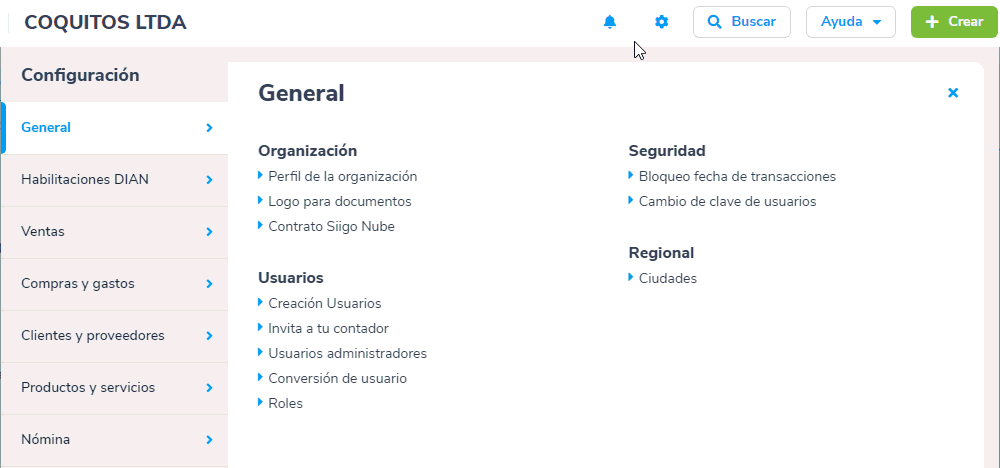
También puedes ir por el módulo: Productos y servicios – Documentos de productos / servicios – Importar – Importar saldos iniciales de inventario .
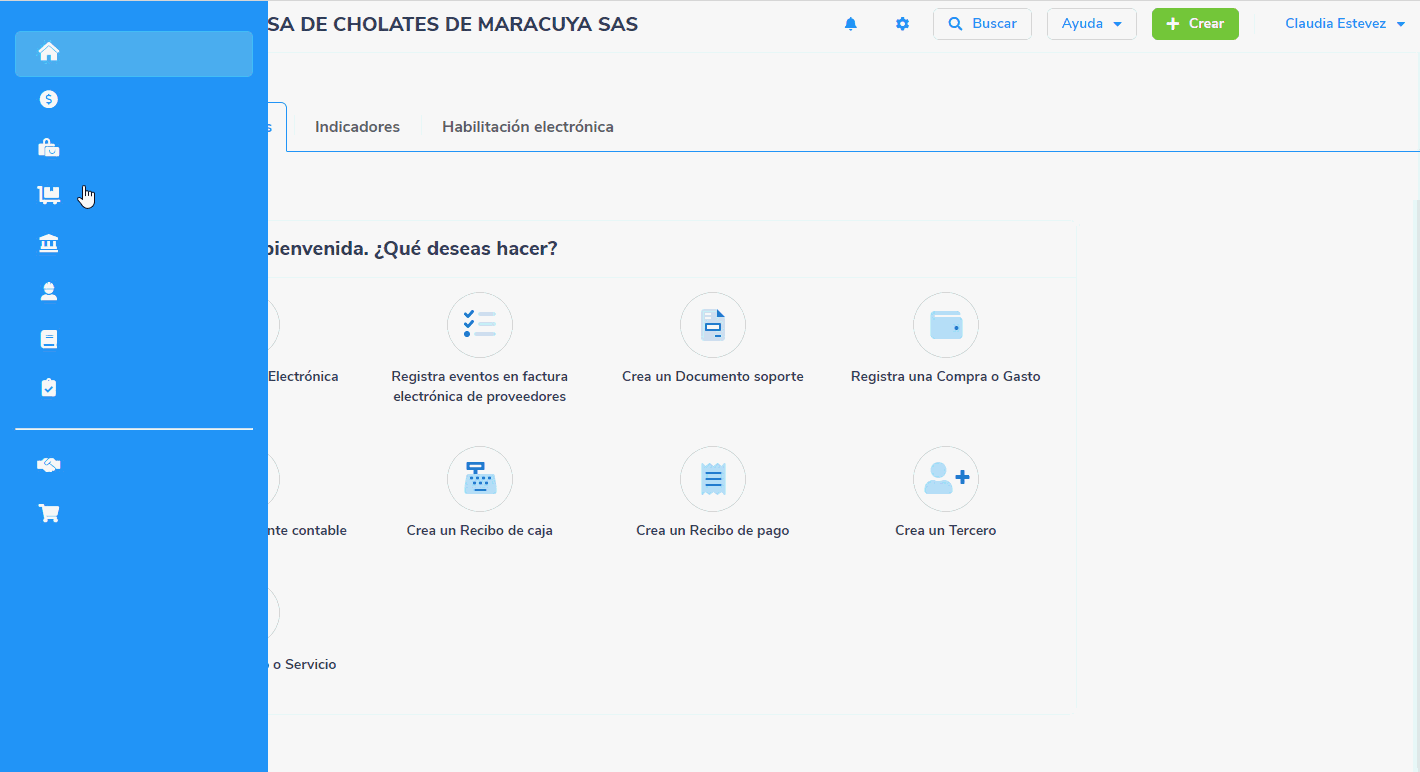
Por cualquiera de las anteriores opciones, el sistema te mostrará la siguiente pantalla:
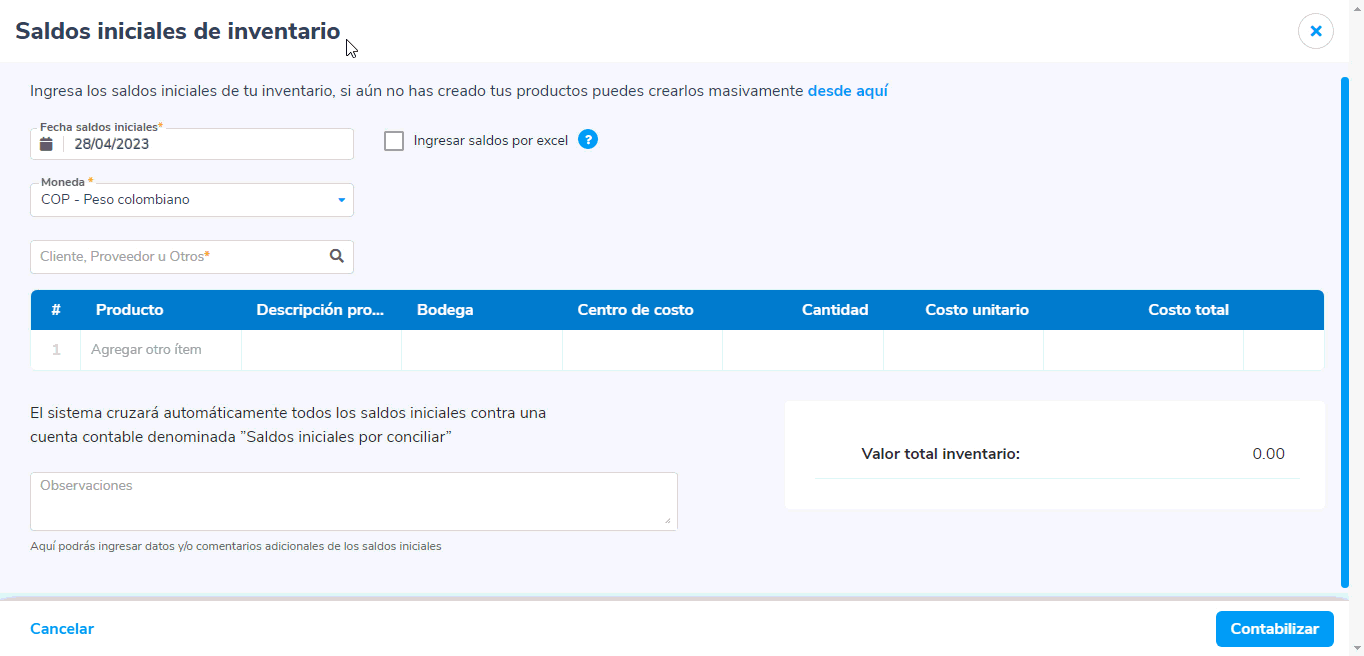
Donde es necesario ingresar los siguientes campos:
Datos de encabezado:
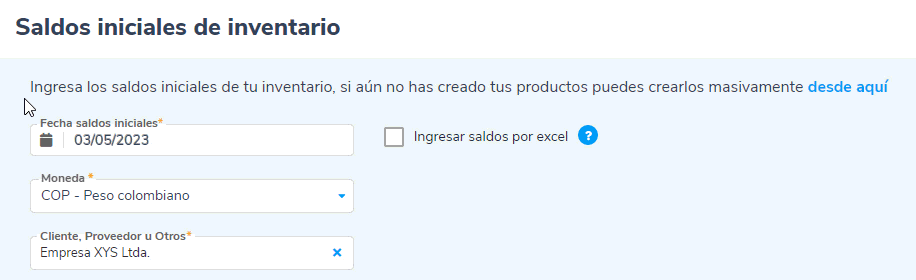
- Fecha saldos iniciales: seleccionas la fecha en la cual quedarán contabilizados los saldos iniciales.
- Moneda: eliges la moneda con la cual se realizaron las transacciones.
Importante: al asignar la moneda, el sistema habilitará el campo «Tasa» con la tasa de cambio del día seleccionado, de igual manera es posible cambiarla al valor que necesites almacenar la transacción.
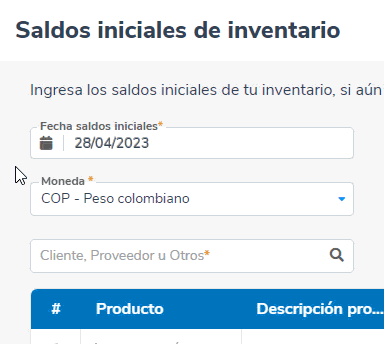
- Cliente, proveedor u otros: al ser un proceso interno puedes realizar la búsqueda del nombre de la propia empresa.
Datos del detalle:
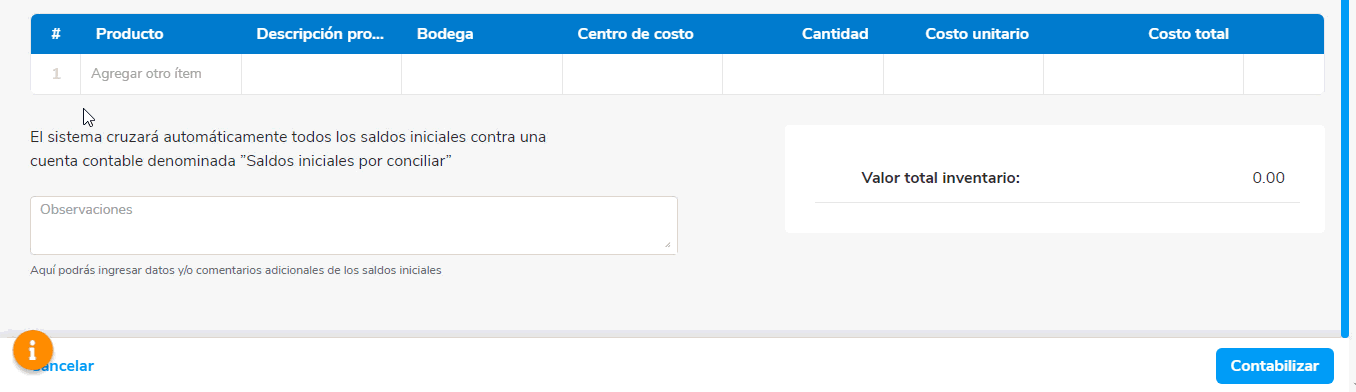
- Producto: relacionas el producto, al cual se le ingresará el saldo inicial.
- Descripción producto: el sistema lo trae automáticamente después de seleccionar el producto.
- Bodega: seleccionas la bodega donde se encuentra el producto.
- Centro de costo: eliges el que corresponda.
- Cantidad: incluyes las cantidades existentes del producto.
- Costo unitario: ingresas el valor del costo unitario del producto.
- Costo total: incluidos los datos, el sistema calcula el valor de costo total, de acuerdo a las cantidades que se están ingresando.
Una vez completes la información, das clic en la pantalla fuera del ítem para que quede guardado y podrás agregar otros saldos iniciales.
Adicional te permite duplicar la información con el ícono ![]() o eliminar el saldo ingresado dando clic en
o eliminar el saldo ingresado dando clic en ![]() .
.
- Observaciones: es posible incluir comentarios adicionales que se requieran visualizar en la impresión del documento.
Luego, das clic en el botón ![]() y observarás el documento de saldos iniciales de inventario de la siguiente forma:
y observarás el documento de saldos iniciales de inventario de la siguiente forma:
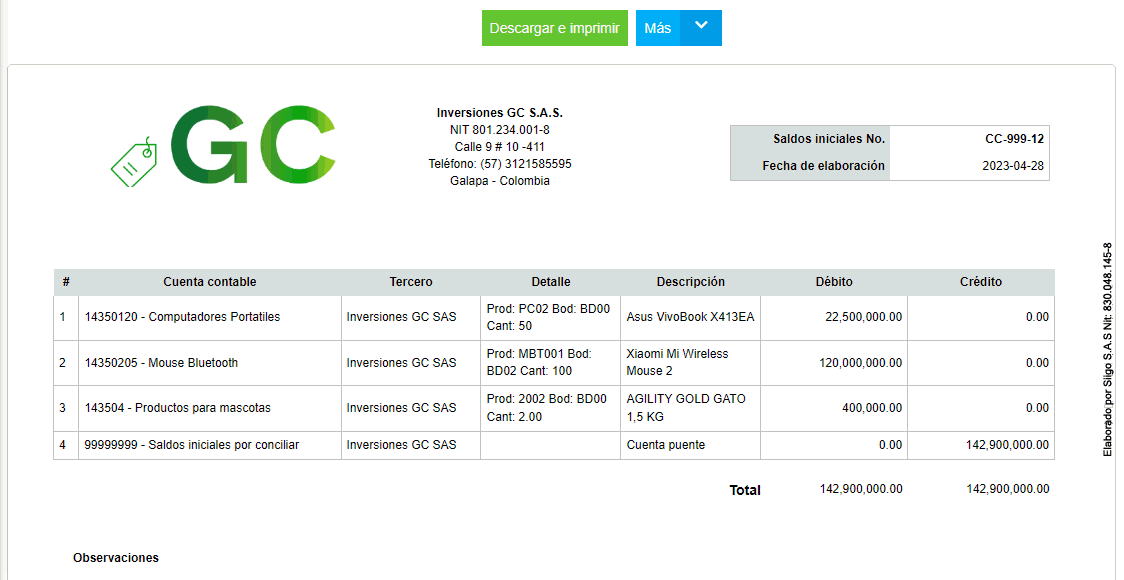
Adicional al momento de consultar el comprobante en la parte superior, se habilitan unas opciones, las cuales te permiten realizar algunas acciones o actividades específicas:
a. Descargar e imprimir: Te permite visualizar el documento en pantalla y descargar el PDF en el computador para enviarlo a impresión.
b. Más: Desde este botón podrás realizar algunos procesos adicionales al documento, como:
- Editar o modificar algún dato previamente registrado.
- Anular o borrar el documento.
- Ver la contabilización.
- Copiar el comprobante.
- Definirlo como comprobante favorito.

10 comentarios en “Saldos iniciales de inventarios”
necesito facturar un producto que acabe de comprar pero todavía no tengo factura de compra, por ende no puedo agregar existencias todavía, pero necesito facturar urgente, que paso a seguir o proceso se debe hacer en esos casos?
Hola Paula, el sistema te permite facturar en negativo, si tu usuario tiene permisos para esto, pero ten en cuenta que después debes hacer el ajuste de las unidades antes de correr el proceso de costo mensual,
Hola, Necesito restaurar todo mi inventario porque no coinciden ni unidades ni valores. Yo ensamblo mis productos, es decir que cada producto terminado es el ensamble de 3 o 4 proveedores. Mi pregunta es ¿ a quien debo asociar en el campo «cliente, proveedores u otros»? pues mis productos cómo lo mencione anteriormente no son de un solo proveedor.
Hola Santiago, si estas ingresando tu inventario inicial es decir, el inventario que ya tienes en tu empresa, el tercero sería tu empresa, otros.
como puedo subir la segunda plantilla puesto que tengo 950 artículos y necesito subir la segunda sin que se borre la primera plantilla
Buen día Lorena, es necesario que la dividas descargues la plantilla y solo dejes 500 registros y en la otra los demás artículos.
Como consulto los saldos iniciales que estan ingresados? se puede modificar los saldos iniciales una vez se ha realizado movimentos de los inventarios?. Gracias
Buen día Milena, los saldos iniciales quedar registrados en Siigo como un comprobante contable y los puedes consultar filtrando la información.
Como subo el inventario por Excel
Hola German, puedes subir desde Excel los saldos iniciales de inventario, de esta manera.